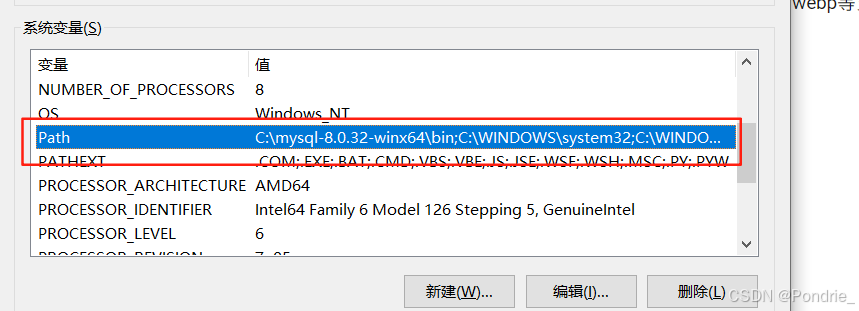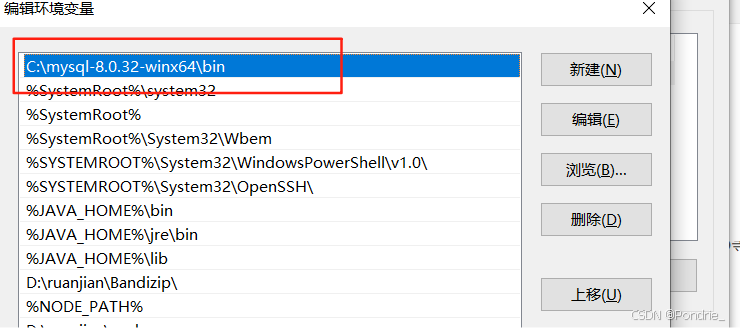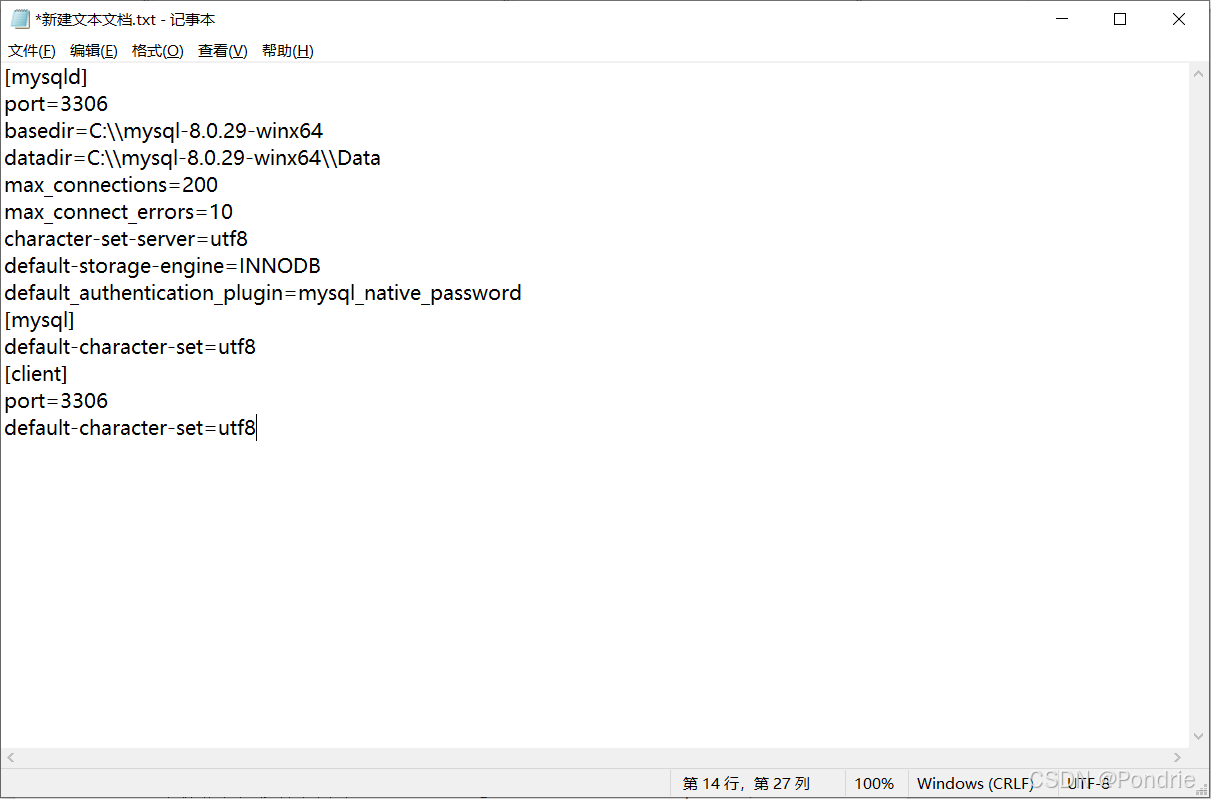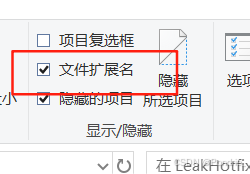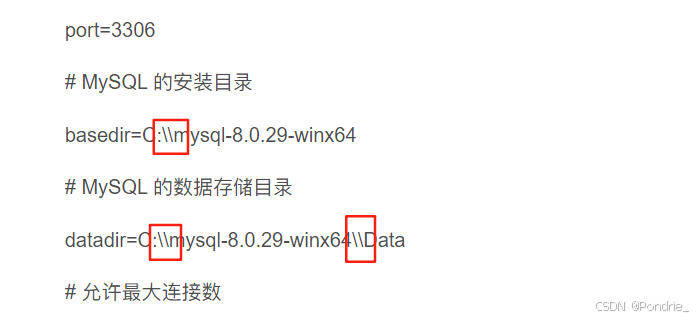MySQL 安装教程(Windows 系统,命令行安装)
1. 下载 MySQL 压缩包
先前往 MySQL 官方下载页面,选择合适的版本,下载 MySQL 的压缩包。
2. 解压文件
把下载好的 MySQL 压缩包解压到你希望的安装路径,比如 C:\mysql-8.0.32-winx64。
3. 配置环境变量
(1)打开 “控制面板”,找到 “系统和安全”,再进入 “系统”。
点击 “高级系统设置”,在弹出的 “系统属性” 窗口中,选择 “环境变量”。
在 “系统变量” 里找到 “Path” 变量,点击 “编辑”,然后添加 MySQL 的 bin 目录路径,比如 C:\mysql-8.0.32-winx64\bin,最后点击 “确定” 保存设置。
(2)右键“此电脑”,点击“属性”,点击“高级系统设置”,点击“环境变量”,在 “系统变量” 里找到 “Path” 变量,点击 “编辑”,然后添加 MySQL 的 bin 目录路径,比如 C:\mysql-8.0.32-winx64\bin,最后点击 “确定” 保存设置。
(添加之后最好重启一下电脑,不然可能不生效,自己踩过坑)
4. 添加配置 my.ini 文件
新建一个文本文档(内容在后面,可以自己复制粘贴)。
将文档另存。
记得显示文件扩展名。
将编辑好的文本文档选择“另存为”,然后命令为 my.ini,保存类型为所有文件。
(修改安装目录和数据存储目录的时候,记得看清,是两个 \)
(字符集也可以使用 utf8mb4,utf8mb4 是 utf8 的超集,支持更多字符,包含 emoji 表情等,要是需要处理这类特殊字符,建议使用 utf8mb4。)
[mysqld]
# 端口号
port=3306
# MySQL 的安装目录
basedir=C:\\mysql-8.0.29-winx64
# MySQL 的数据存储目录
datadir=C:\\mysql-8.0.29-winx64\\Data
# 允许最大连接数
max_connections=200
# 允许的最大连接错误次数
max_connect_errors=10
# 字符集
character-set-server=utf8
# 存储引擎
default-storage-engine=INNODB
# 认证插件
default_authentication_plugin=mysql_native_password
[mysql]
# 字符集
default-character-set=utf8
[client]
port=3306
# 字符集
default-character-set=utf8
5. 初始化 MySQL 数据目录
以管理员身份打开命令提示符,输入以下命令来初始化数据目录:
mysqld --initialize --console
执行之后,会生成一个临时密码,记录下来,后续登录会用到。
6. 安装 MySQL 服务
在命令提示符中输入以下命令,将 MySQL 安装为 Windows 服务
mysqld --install mysql
7. 启动 MySQL 服务
在命令提示符中输入以下命令来启动 MySQL 服务:
net start mysql
8. 登录 MySQL 并修改密码
使用临时密码登录 MySQL:
mysql -u root -p
登录成功之后,修改密码
修改密码命令:
ALTER user 'root'@'localhost' IDENTIFIED BY '新密码';
例如:
ALTER user 'root'@'localhost' IDENTIFIED BY '1q2w3e4r';
1q2w3e4r 就是你的新密码